توقف Microsoft Word عن العمل [ستجد حلاً]
إصلاح توقف Microsoft Word عن العمل: يعد (Fix Microsoft Word has Stopped Working: )Microsoft Office أحد أهم حزم البرامج التي نثبتها جميعًا على نظامنا. يأتي مع حزمة من البرامج مثل Microsoft Word و Excel و PowerPoint وما إلى ذلك. يعد MS word المستخدم في إنشاء ملفات doc أحد البرامج التي نستخدمها لكتابة ملفاتنا النصية وتخزينها. هناك العديد من الأشياء الأخرى التي نقوم بها مع هذا البرنامج. ومع ذلك ، يحدث أن توقف Microsoft Word فجأة عن العمل في بعض الأحيان. اقرأ أيضًا 27 من أفضل البدائل لبرنامج Microsoft Word هنا(27 Best Alternatives to Microsoft Word here) .. اقرأ أيضًا 27 من أفضل البدائل لبرنامج Microsoft Word هنا(27 Best Alternatives to Microsoft Word here) ..
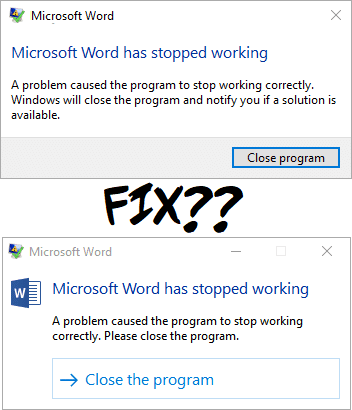
هل(Did) واجهت هذه المشكلة مع MS word؟ أثناء فتح MS word ، سوف يتعطل ويعرض لك رسالة الخطأ - Microsoft Word قد توقف عن العمل - تسببت مشكلة في توقف البرنامج عن العمل بشكل صحيح. سيقوم Windows بإغلاق البرنامج وإعلامك في حالة توفر حل(Microsoft Word has Stopped Working – A problem caused the program to stop working correctly. Windows will close the program and notify you if a solution is available) â €. ليست مزعجة؟ نعم إنه كذلك. ومع ذلك ، فإنه يمنحك أيضًا بعض الخيارات لاكتشاف الحلول عبر الإنترنت ولكن في النهاية ينتهي بك الأمر إلى تعطل برنامجك الذي لم يتم فتحه. دعنا نساعدك من خلال تقديم مجموعة من الطرق التي يمكنك اختيارها وفقًا لموقفك.
Fix Microsoft Word قد توقف عن العمل(Fix Microsoft Word has Stopped Working)
Method 1 – Start with Repair option for Office 2013/2016/2010/2007
الخطوة 1 - للبدء بخيار الإصلاح ، تحتاج إلى الانتقال إلى "لوحة التحكم"(Control Panel) . ما عليك(Just) سوى كتابة "لوحة التحكم" في شريط بحث Windows وافتح لوحة التحكم.

الخطوة 2 - الآن انقر فوق Programs and Features > Microsoft Office وانقر فوق الخيار " تغيير(Change) " .

الخطوة 3 - ستظهر لك نافذة منبثقة على شاشتك تطلب منك إصلاح البرنامج أو إلغاء تثبيته. هنا تحتاج إلى النقر فوق خيار الإصلاح.(click on the Repair option.)
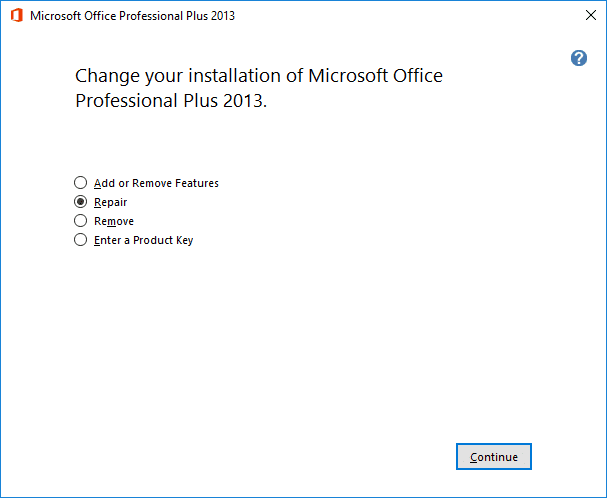
بمجرد أن تبدأ خيار الإصلاح ، سيستغرق الأمر بعض الوقت لإعادة تشغيل البرنامج. نأمل(Hopefully) أن تتمكن من إصلاح مشكلة Microsoft Word التي توقفت عن العمل( Fix Microsoft Word has Stopped Working issue) ولكن إذا استمرت المشكلة ، فيمكنك المضي قدمًا في طرق استكشاف الأخطاء وإصلاحها الأخرى.
الطريقة الثانية - تعطيل كافة المكونات الإضافية لبرنامج MS Word(Method 2 – Disable all Plug-ins of MS Word)
ربما لم تلاحظ أبدًا أن هناك بعض المكونات الإضافية الخارجية التي تم تثبيتها تلقائيًا ويمكن أن تتسبب في حدوث مشكلة لبدء MS Word بشكل صحيح. في هذه الحالة ، إذا بدأت MS word في الوضع الآمن(Safe Mode) ، فلن يتم تحميل أي وظائف إضافية ويمكن أن تبدأ في العمل بشكل صحيح.
الخطوة 1 - Press Windows Key + R ثم اكتب winword.exe /a واضغط على Enter open MS Word دون أي مكونات إضافية.
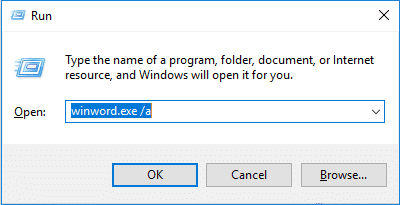
الخطوة 2 - انقر فوق File > Options.

الخطوة 3 - في النافذة المنبثقة ، سترى خيار الوظائف الإضافية(Add-ins option) في الشريط الجانبي الأيسر ، انقر فوقه

الخطوة 4 - قم بتعطيل جميع المكونات الإضافية(Disable all the plug-ins) أو تلك التي تعتقد أنها ستسبب مشاكل للبرنامج وأعد تشغيل MS Word .

بالنسبة للوظائف الإضافية النشطة(Active Add-ins) ، انقر فوق الزر "انتقال" ثم قم بإلغاء تحديد الوظيفة الإضافية المسببة للمشاكل وانقر فوق "موافق".
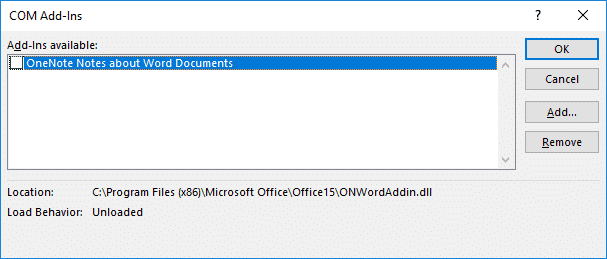
بمجرد الانتهاء ، أعد تشغيل الكمبيوتر لحفظ التغييرات ومعرفة ما إذا كنت قادرًا على إصلاح Microsoft Word قد توقف عن العمل.( Fix Microsoft Word has Stopped Working issue.)
الطريقة الثالثة - تثبيت أحدث الملفات والتحديثات(Method 3 – Install Latest Files and Updates )
في بعض الأحيان ، يتعلق الأمر بالحفاظ على النوافذ والبرامج محدثة بأحدث الملفات. قد يكون من الممكن أن يحتاج برنامجك إلى ملفات وتصحيحات محدثة ليعمل بسلاسة. يمكنك التحقق من آخر التحديثات على إعداد Windows Update ضمن لوحة التحكم وتثبيتها في حالة وجود أي تحديثات مهمة معلقة. علاوة على ذلك ، يمكنك التصفح إلى مركز تنزيل Microsoft office لتنزيل(Microsoft office download center) أحدث حزم الخدمة.

الطريقة الرابعة - حذف مفتاح تسجيل بيانات Word(Method 4 – Delete Word Data Registry Key)
إذا كانت الطرق المذكورة أعلاه لا تساعدك في حل مشكلتك ، فإليك طريقة أخرى لإصلاح مشكلة Microsoft Word التي توقفت عن العمل. (Fix Microsoft Word has Stopped Working issue.)عندما تفتح MS word ، فإنها تخزن مفتاحًا في ملف التسجيل. إذا قمت بحذف هذا المفتاح ، فإن Word يعيد بناء نفسه في المرة القادمة عند بدء هذا البرنامج.
اعتمادًا على إصدار MS Word الخاص بك ، يمكنك اختيار أحد خيارات التسجيل الرئيسية المذكورة أدناه:
Word 2002: HKEY_CURRENT_USER\Software\Microsoft \Office\10.0\Word\Data Word 2003: HKEY_CURRENT_USER\Software\Microsoft\ Office\11.0\Word\Data Word 2007: HKEY_CURRENT_USER\Software\Microsoft\ Office\12.0\Word\Data Word 2010: HKEY_CURRENT_USER\Software\Microsoft\Office\14.0\Word\Data Word 2013: HKEY_CURRENT_USER\Software\Microsoft\Office\15.0\Word Word 2016: HKEY_CURRENT_USER\Software\Microsoft\Office\16.0\Word

الخطوة 1 - تحتاج فقط إلى فتح محرر التسجيل على نظامك.
الخطوة 2 - إذا كنت تستخدم Windows 10 ، فاضغط على Windows Key + R ثم اكتب regedit واضغط على Enter لفتح محرر التسجيل(Registry Editor) .

ومع ذلك ، يجب أن تكون شديد الحذر أثناء إجراء أي تغييرات في قسم مفتاح التسجيل. لذلك ، تحتاج إلى اتباع الطرق المحددة المذكورة هنا ولا تحاول النقر في أي مكان آخر.
الخطوة 3 - بمجرد فتح محرر التسجيل ، انتقل إلى الأقسام المذكورة أعلاه اعتمادًا على إصدار الكلمة الخاص بك.
الخطوة 4 - انقر بزر الماوس الأيمن على مفتاح التسجيل Data أو Word (Data or Word ) واختر خيار " حذف(Delete) " . هذا كل شيء.
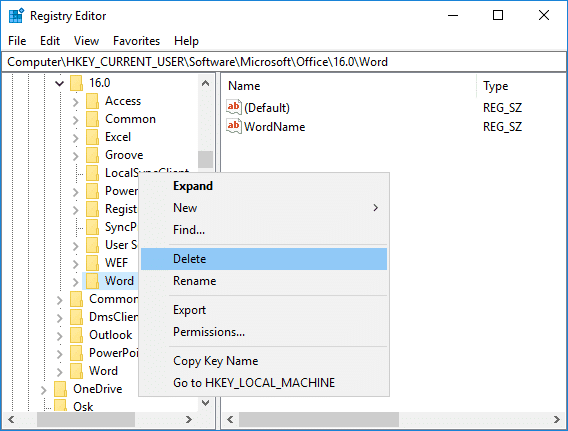
الخطوة 5 - أعد تشغيل(Restart) البرنامج ، ونأمل أن يبدأ بشكل صحيح.
الطريقة الخامسة - إزالة البرامج المثبتة حديثًا(Method 5 – Remove recently installed software)
هل(Did) قمت مؤخرًا بتثبيت أي برنامج جديد على نظامك (طابعة ، ماسحة ضوئية ، كاميرا ويب ، إلخ)؟ قد تفكر في أن تثبيت برنامج جديد لا علاقة له بـ MS word يسبب هذه المشكلة. بشكل مزعج ، يحدث أحيانًا أن تتداخل البرامج المثبتة حديثًا مع عمل البرامج المثبتة مسبقًا. يمكنك التحقق من هذه الطريقة. قم بإلغاء تثبيت(Uninstall) البرنامج وتحقق مما إذا كان قد تم حل المشكلة أم لا.
الطريقة السادسة - إلغاء تثبيت وإعادة تثبيت MS Office(Method 6 – Uninstall and Reinstall the MS Office )
إذا لم ينجح شيء حتى الآن ، فيمكنك إلغاء تثبيت MS Office تمامًا وتثبيته مرة أخرى. ربما تساعدك هذه الطريقة في حل المشكلة.

مُستَحسَن:(Recommended:)
- كيفية إصلاح تعارض عنوان IP(How to Fix IP Address Conflict)
- التغيير من شبكة عامة إلى شبكة خاصة في نظام التشغيل Windows 10(Change from Public to Private Network in Windows 10)
- Want to Edit the Hosts File in Windows 10? Here is how to do it!
- حذف حساب Gmail نهائيًا (بالصور)(Delete Gmail Account Permanently (With Pictures))
نأمل أن تساعدك إحدى الطرق المذكورة أعلاه بالتأكيد على إصلاح مشكلة Microsoft Word التي توقفت عن العمل( Fix Microsoft Word has Stopped Working Issue) وستبدأ مرة أخرى في العمل على Microsoft Word الخاص بك . إذا كان لا يزال لديك أي أسئلة بخصوص هذه المقالة فلا تتردد في طرحها في قسم التعليقات.
Related posts
كيفية بدء Microsoft Word في Safe Mode
كيفية حذف Break القسم في Microsoft Word
ما هو Microsoft Word؟ - تعريف من TechCult
ما هي بعض أفضل خطوط مخططة في Microsoft Word؟
Create أشكال قابلة للصدأ في Microsoft Word
كيفية تغيير ألوان مظهر المستند في برامج Microsoft Office
كيفية عرض أو إدراج أو إزالة فواصل الأقسام في مستندات Microsoft Word
4 طرق لمحاذاة النص في Microsoft Word
كيفية تعطيل Microsoft Word Spell Checker
كيفية تغيير اتجاه جميع الصفحات في مستند Microsoft Word
كيفية إضافة وتحرير الصور والأشكال في Microsoft Word لنظام Android
كيفية تمكين واستخدام Sanning Hand في Microsoft Office apps
كيفية تحويل Word إلى JPEG (3 Ways)
كيفية تحويل ملف PDF إلى مستند Word يمكن تحريره
كيفية إدراج PDF في Word Document
كيفية Create and Use AutoText في Microsoft Word
قم بإدراج وتحرير مربعات النص والروابط والتعليقات في Microsoft Word لنظام Android
قم بإنشاء قوائم مرجعية باستخدام مربعات الاختيار وكيفية تحريرها في Microsoft Word
Draw Tool Tab في Ribbon من Microsoft Office مفقود؟ أضفه هكذا!
كيفية إنشاء مستند Word وحفظه في Microsoft Office لنظام Android
